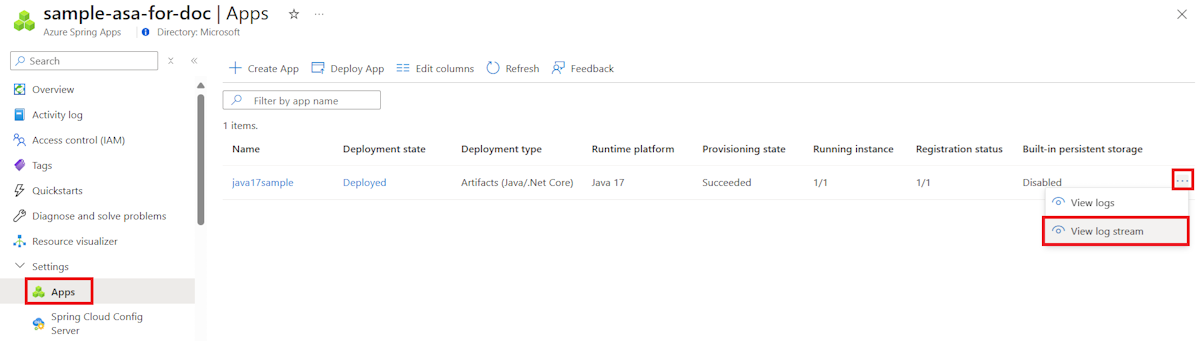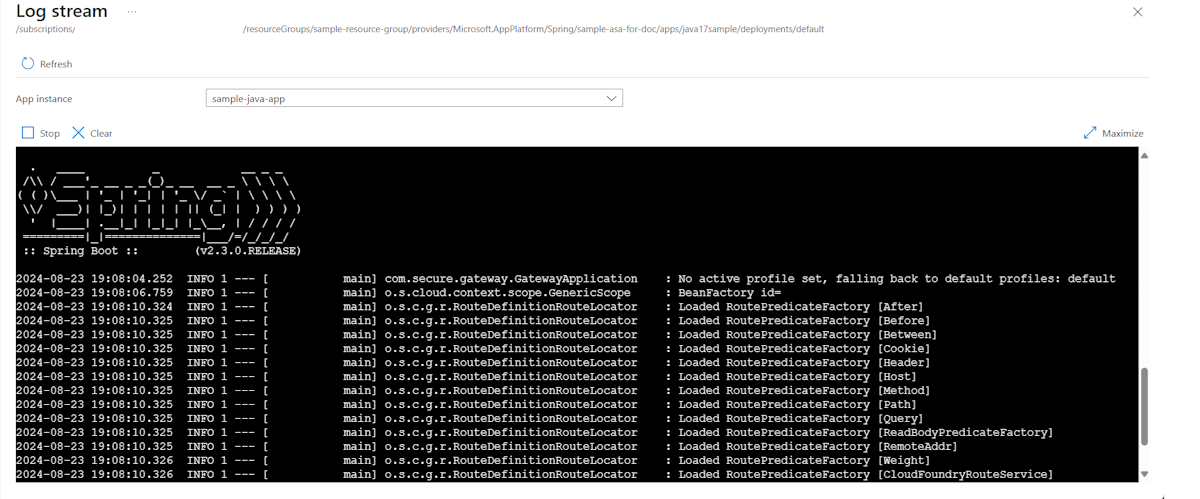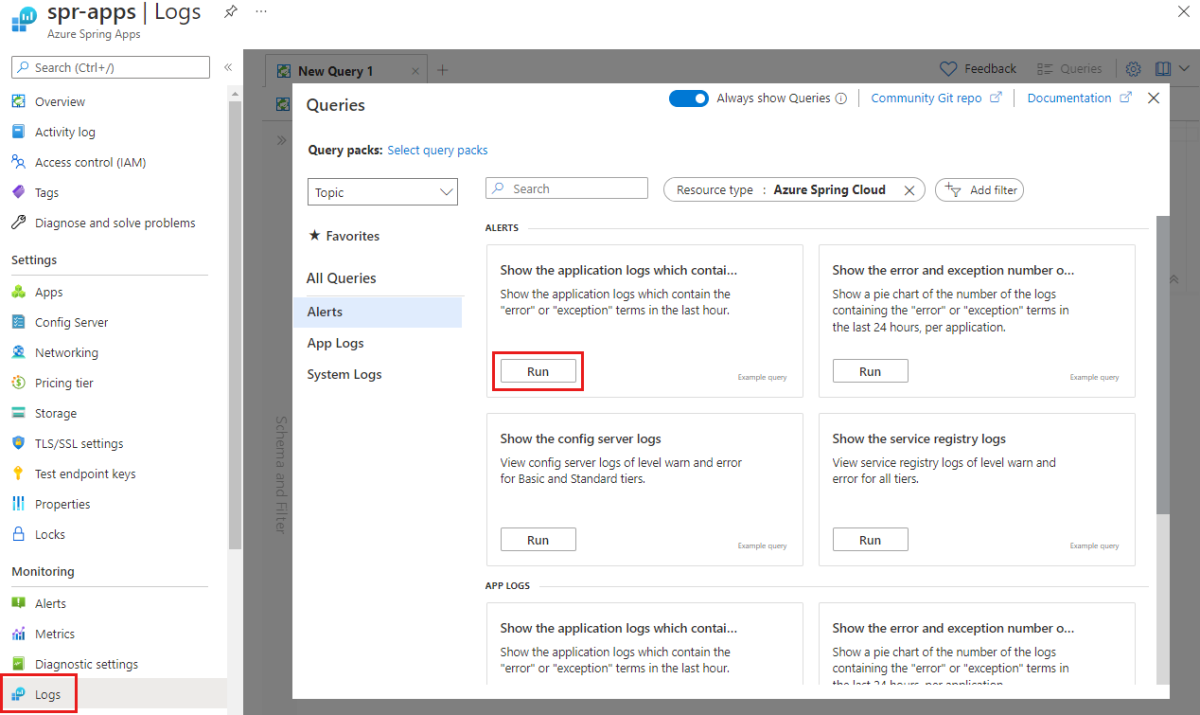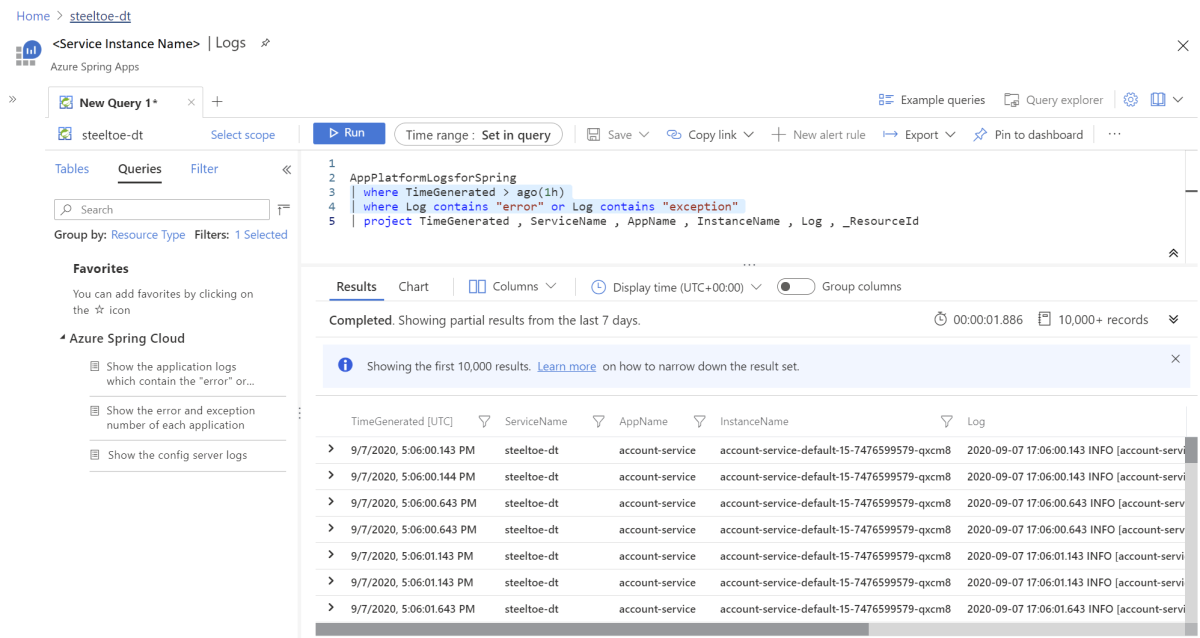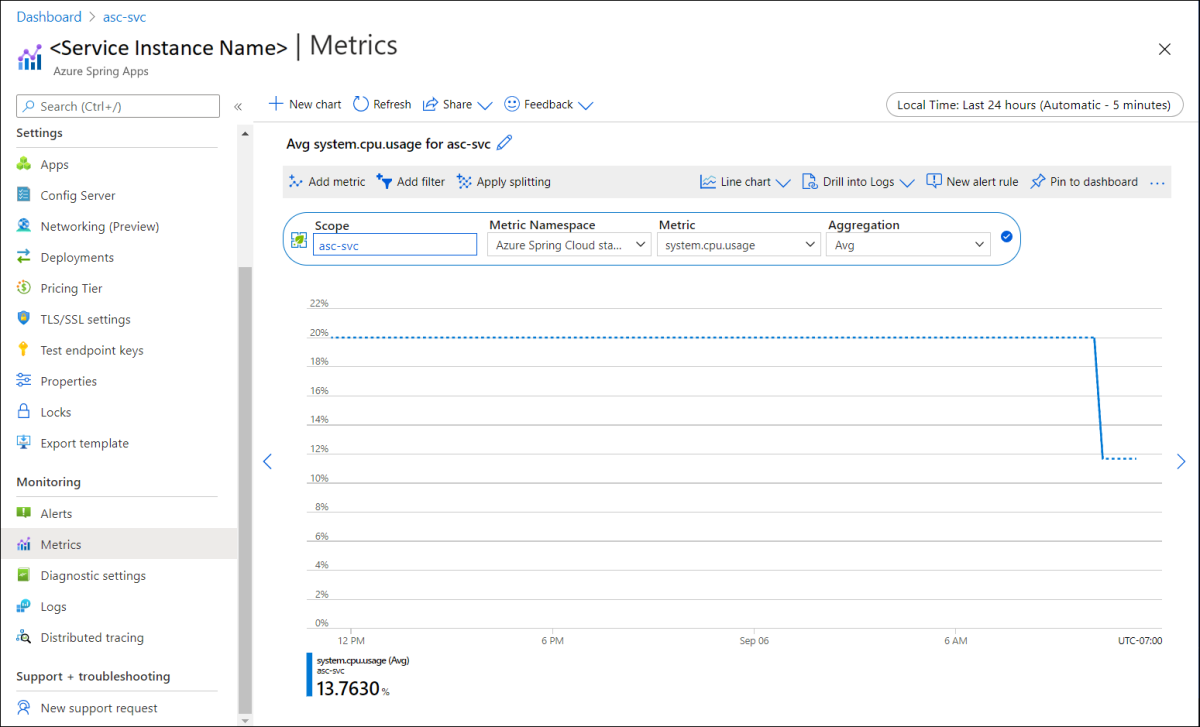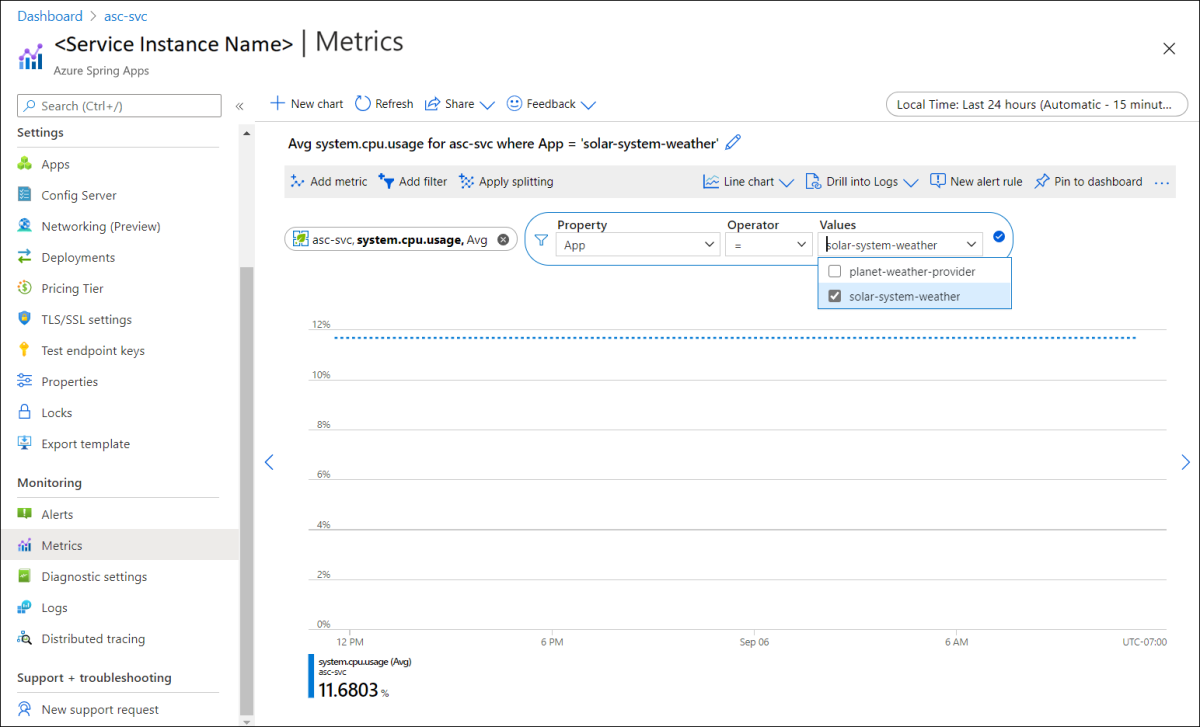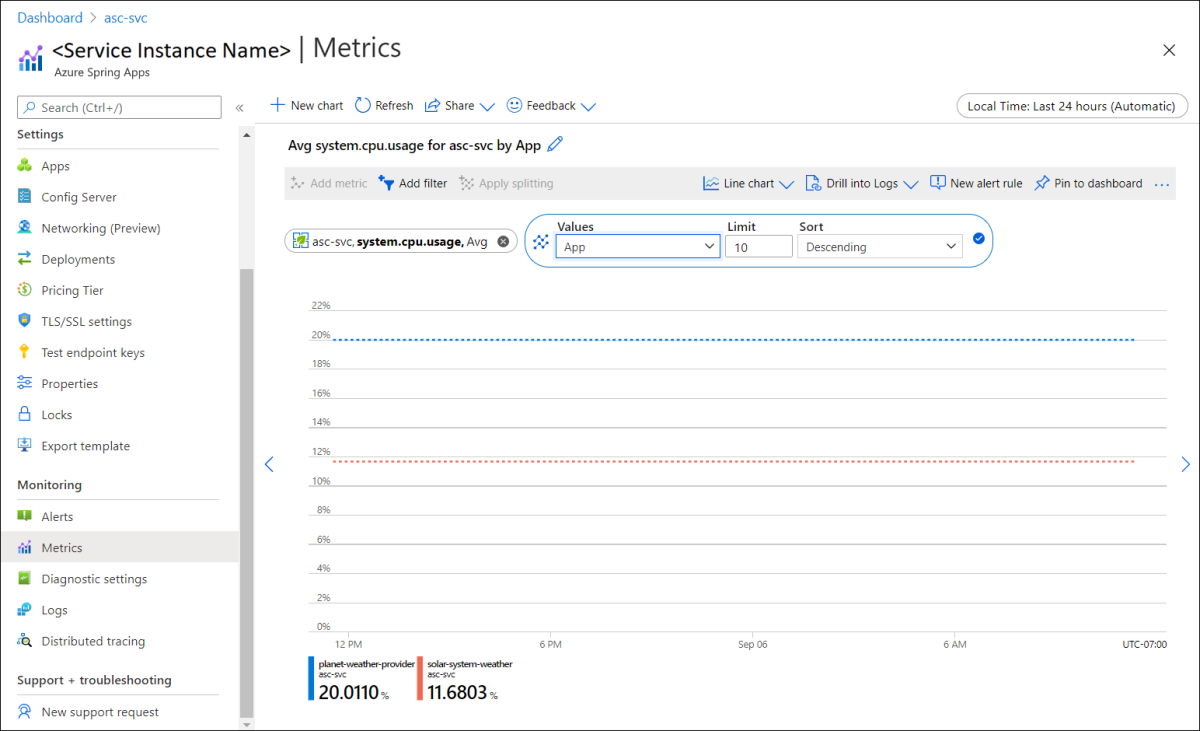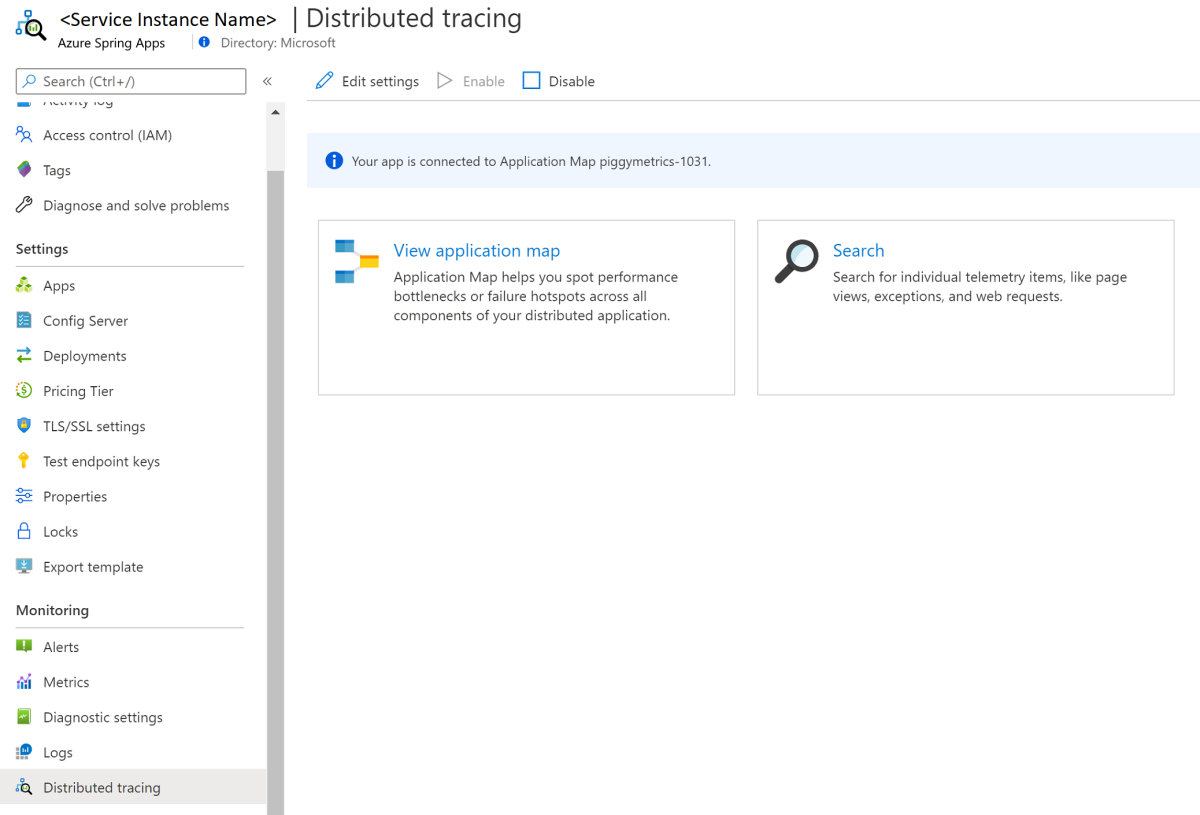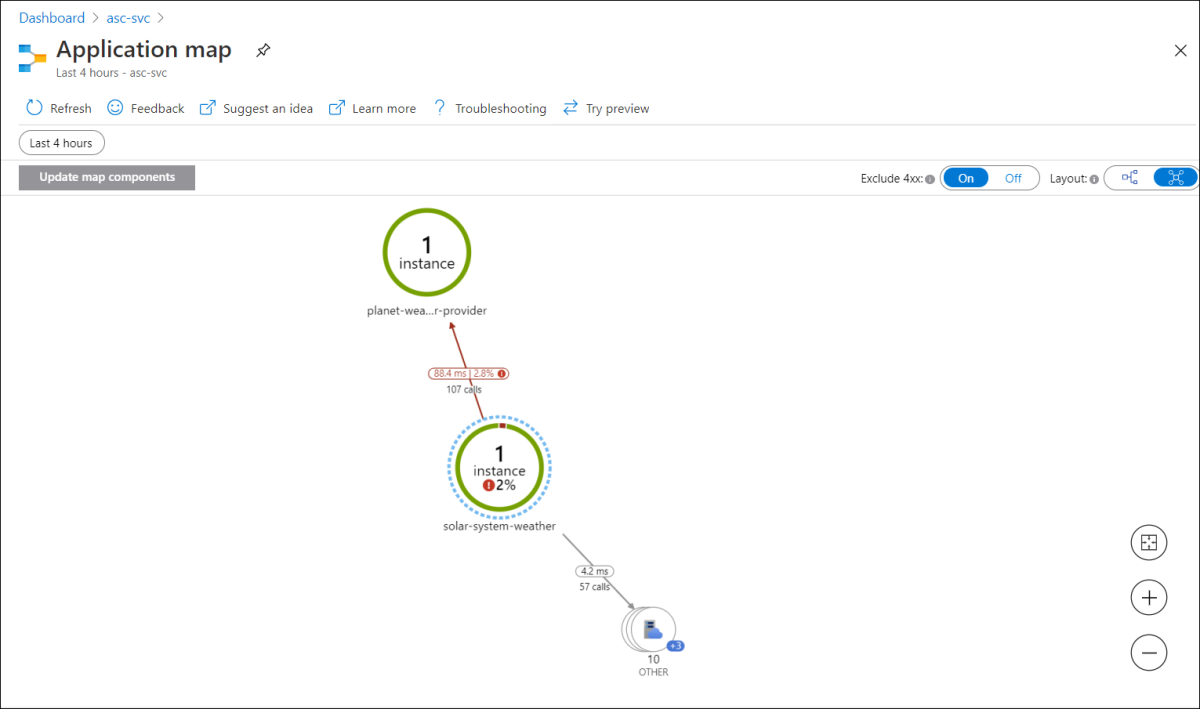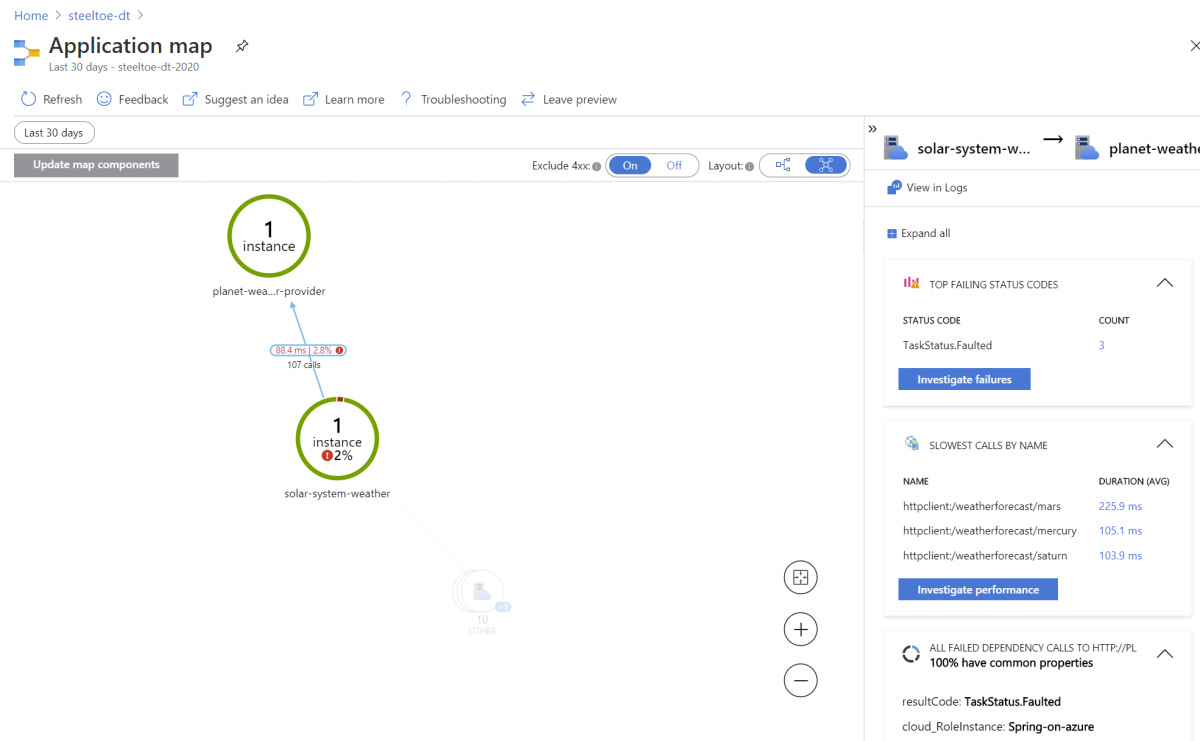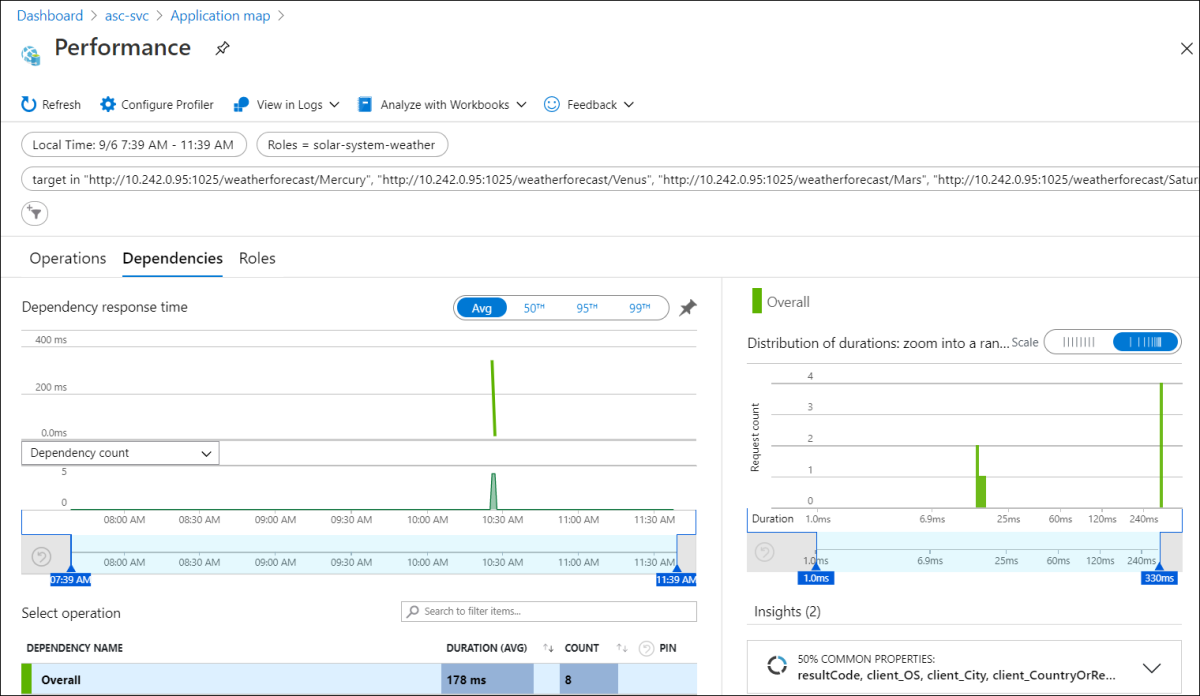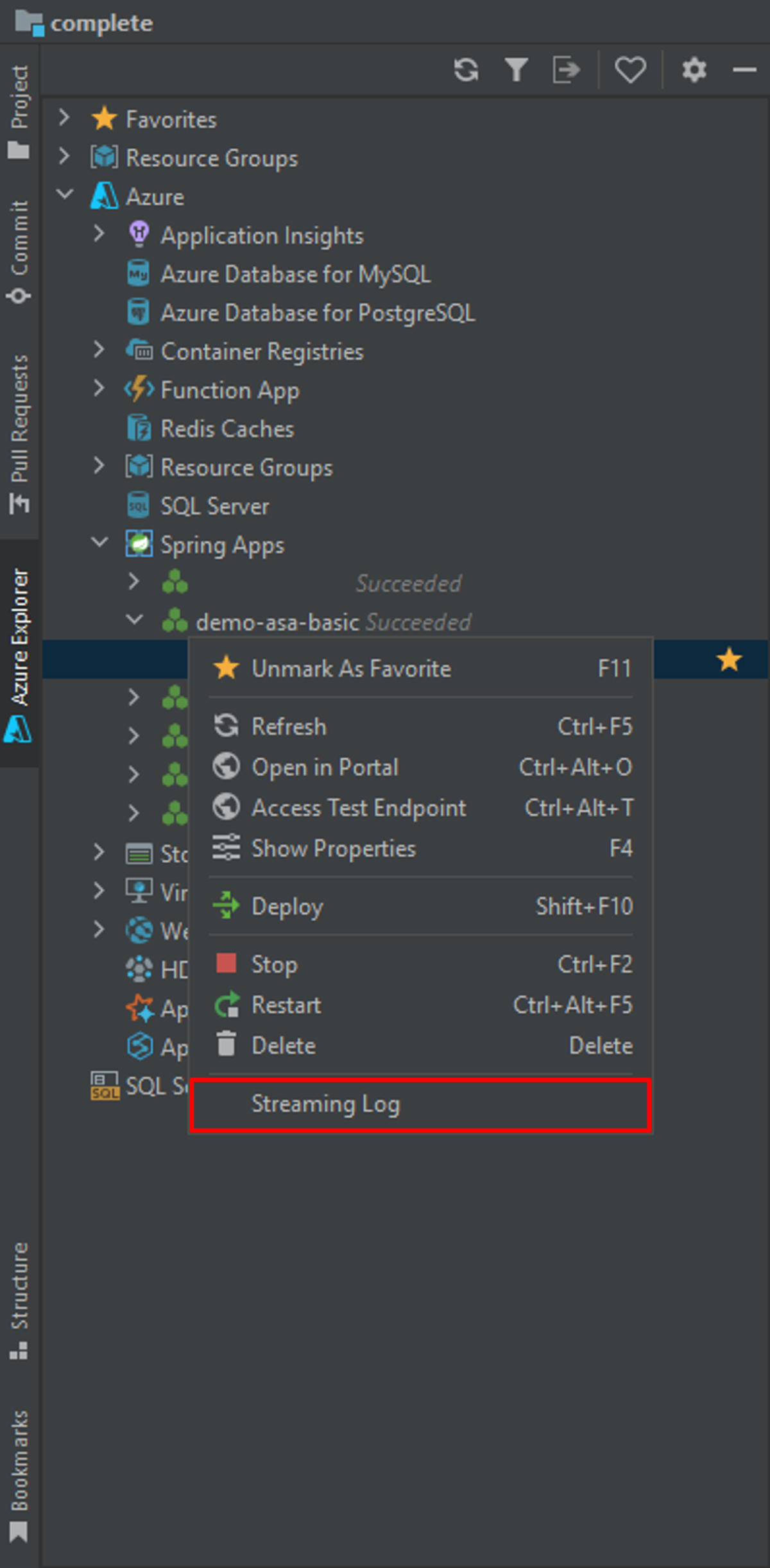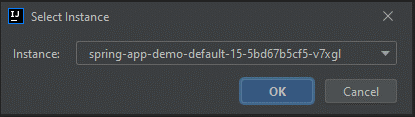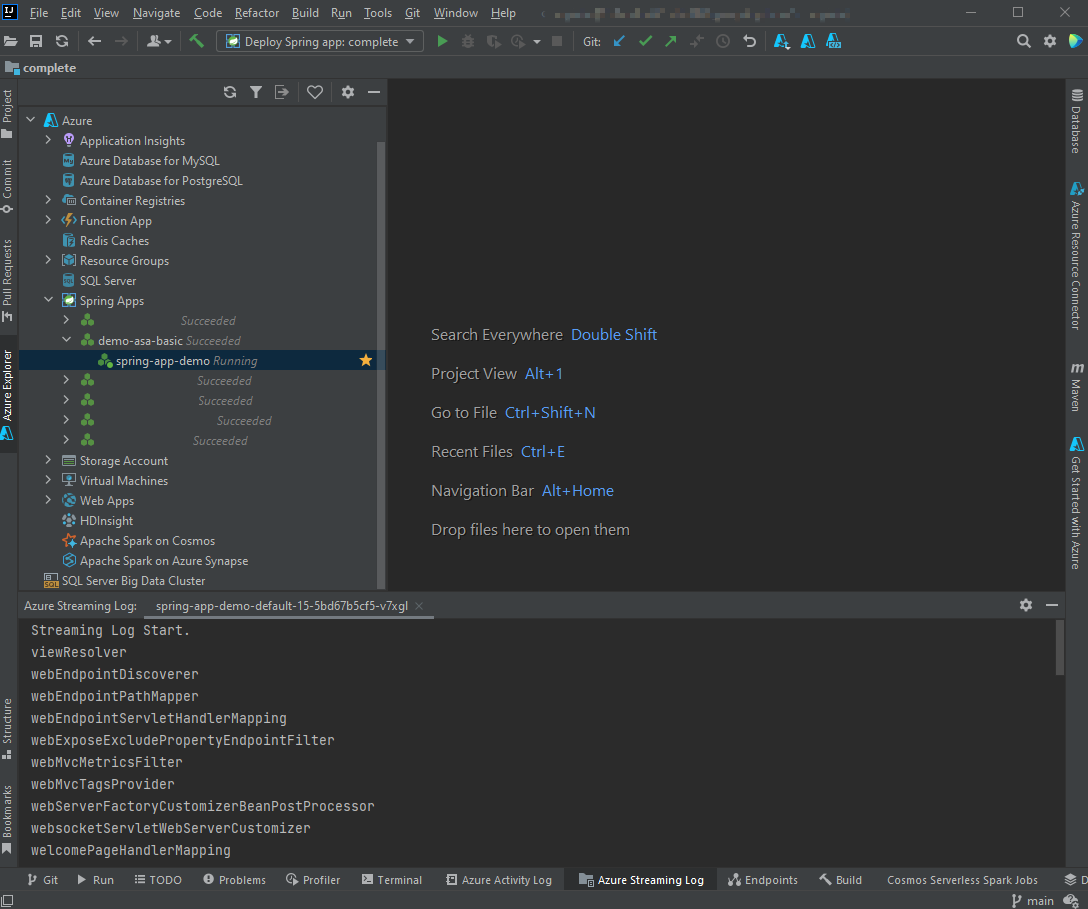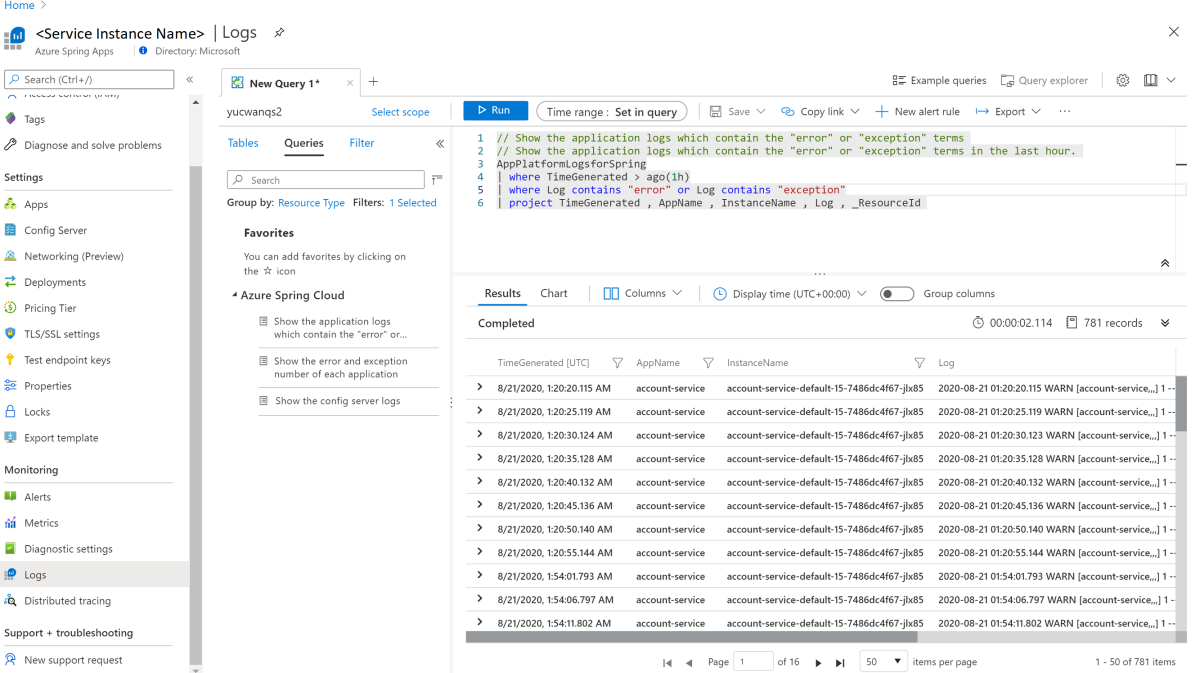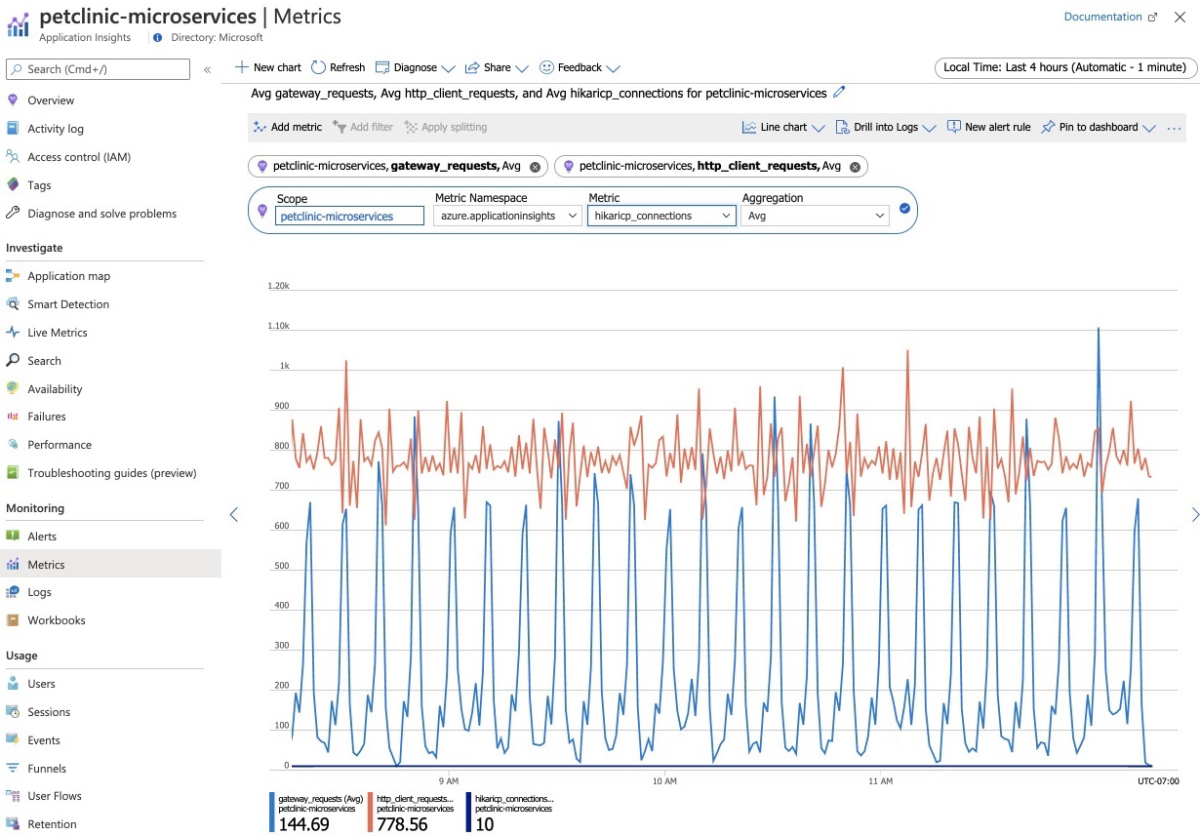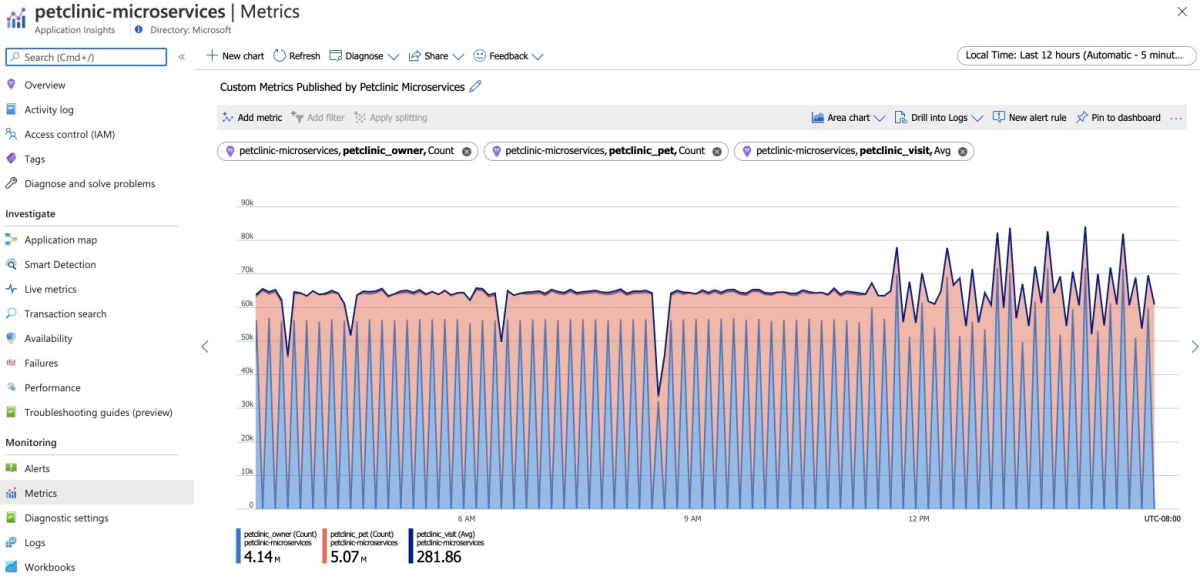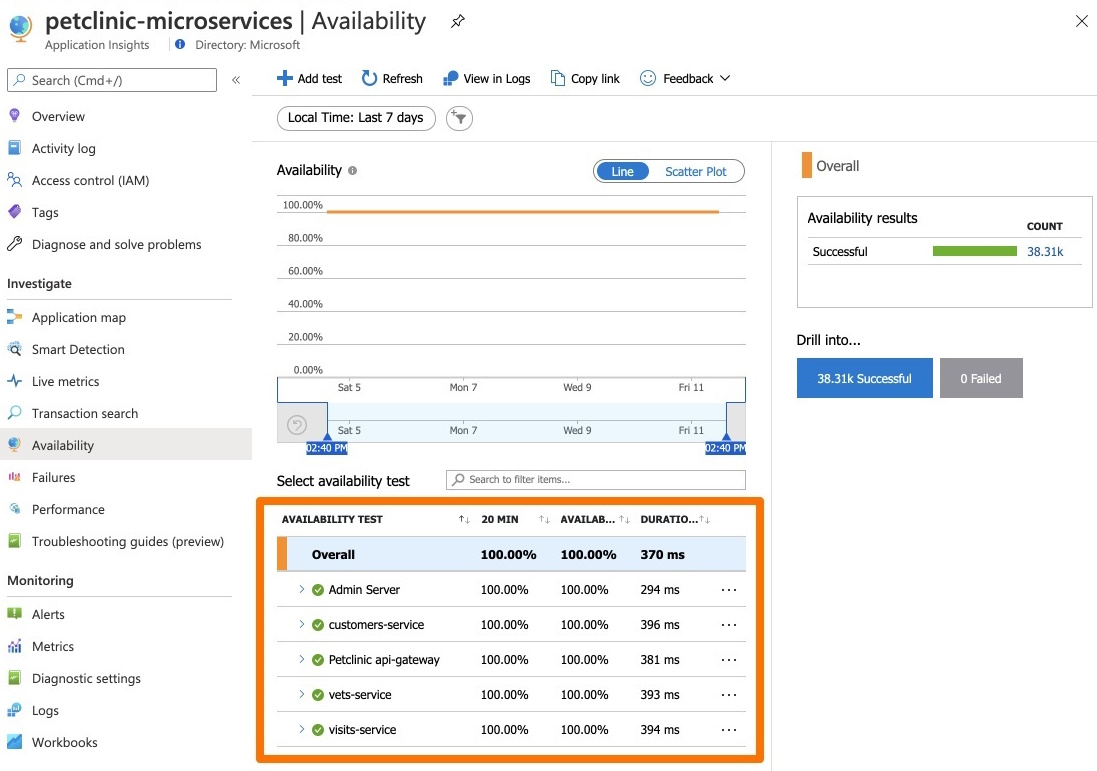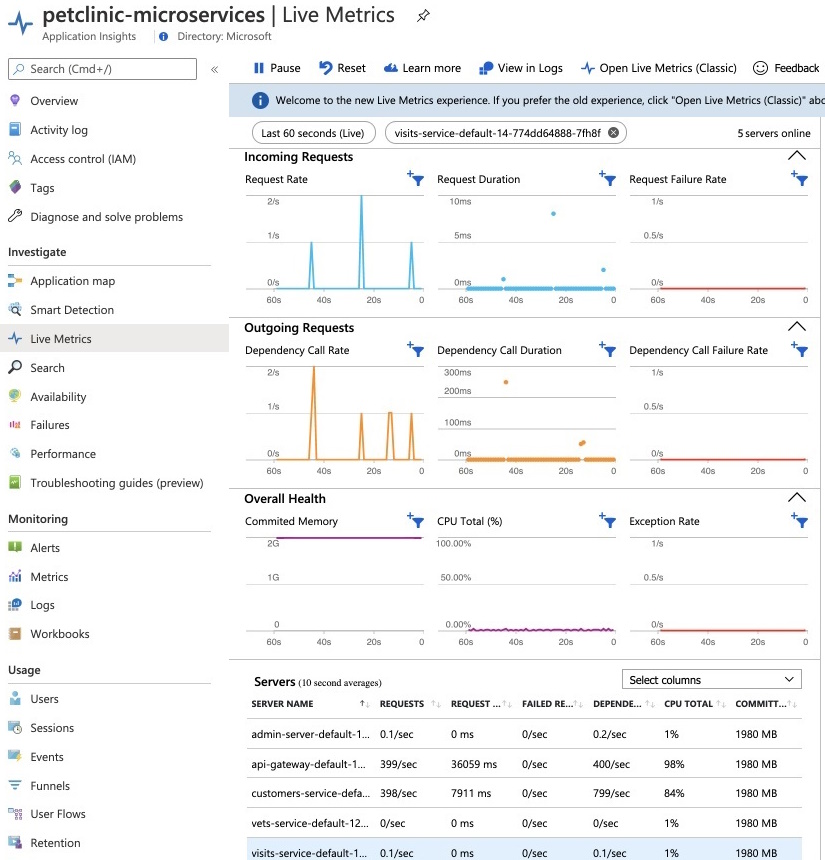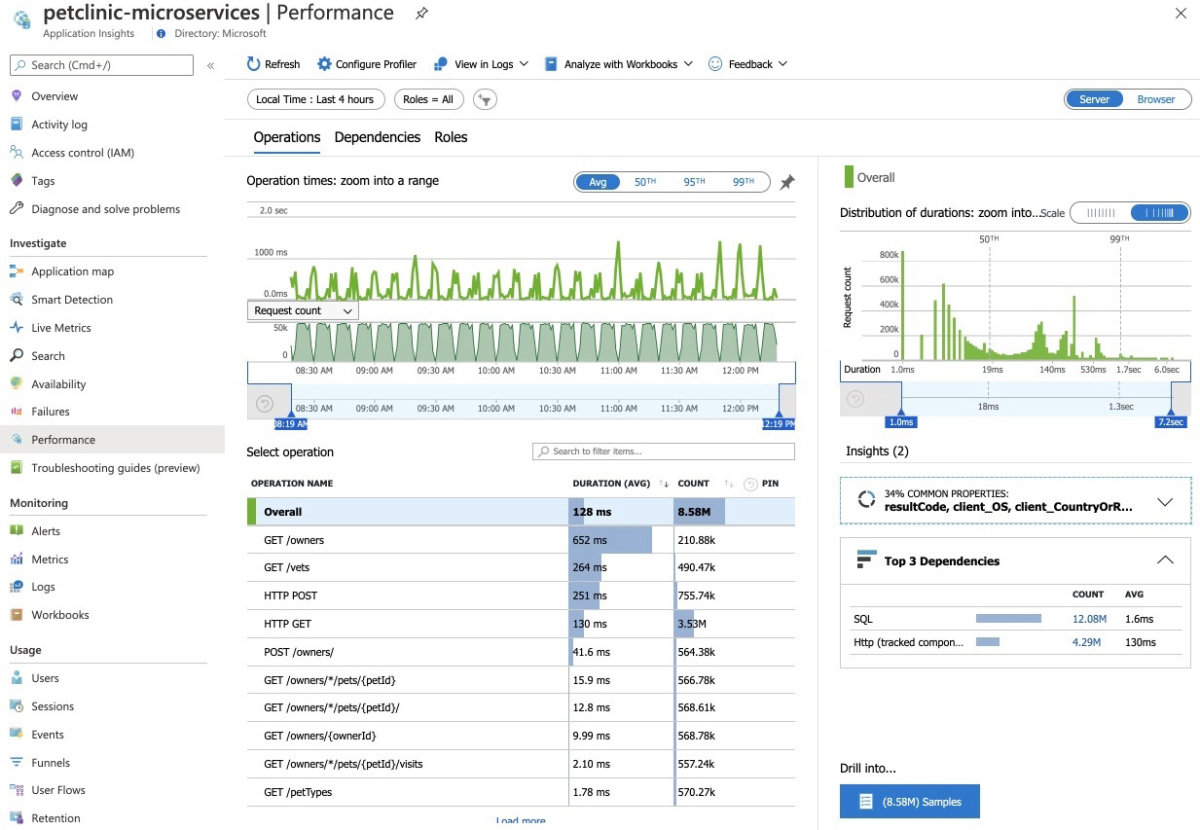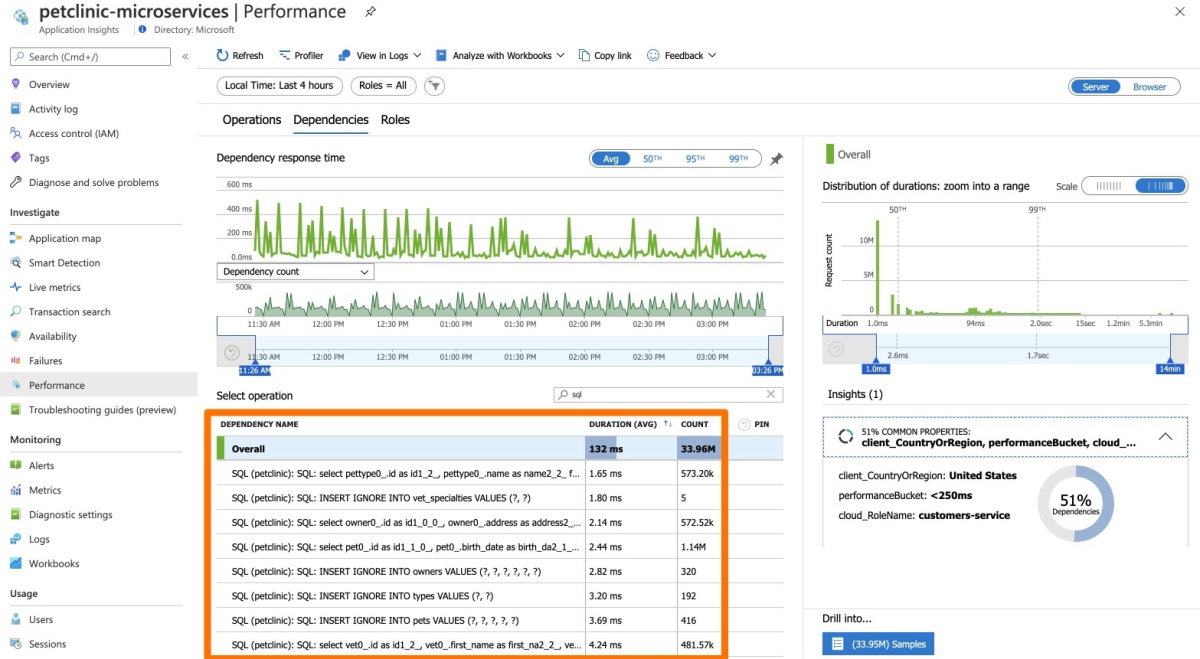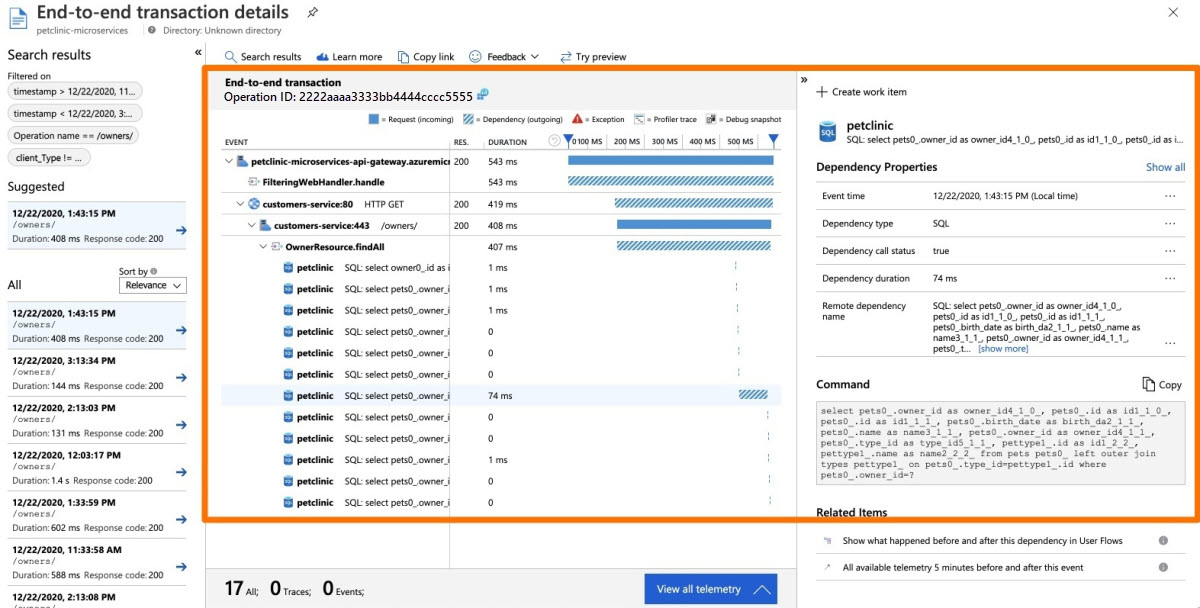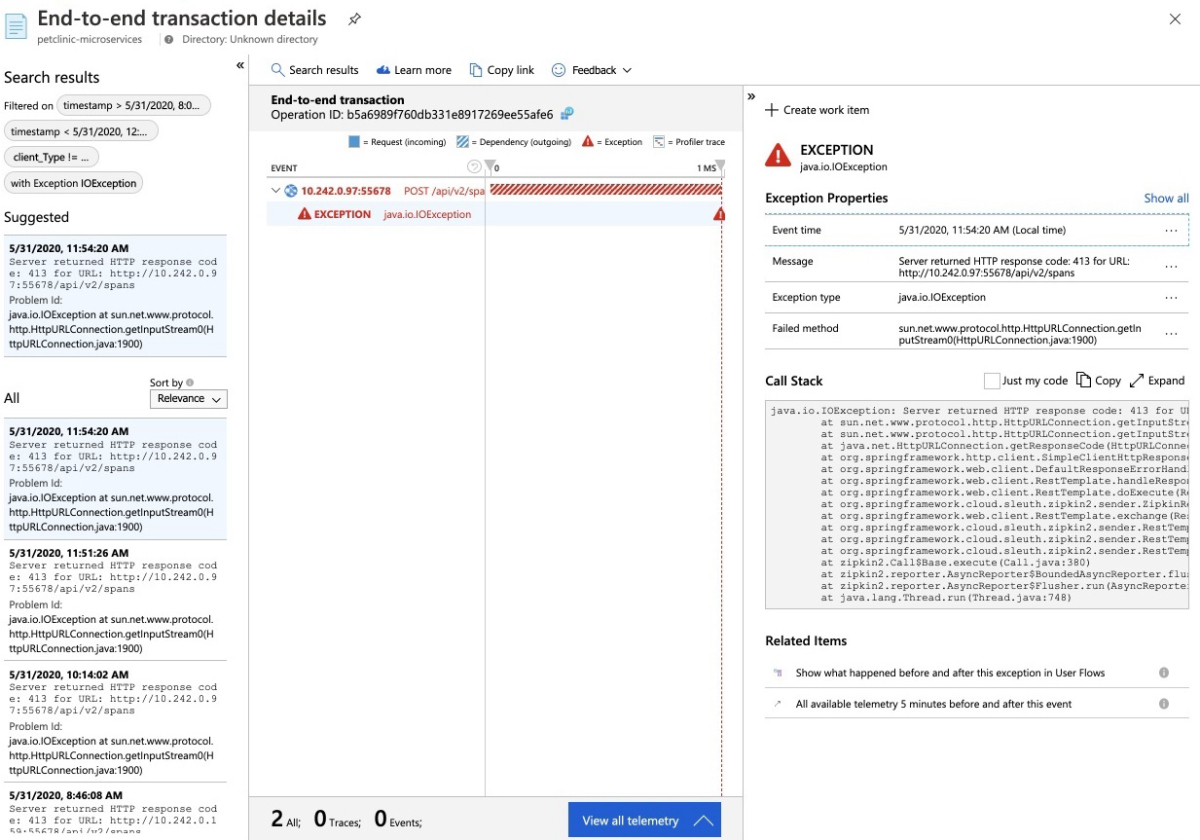Quickstart: Azure Spring Apps-apps bewaken met logboeken, metrische gegevens en tracering
Notitie
De Basic-, Standard- en Enterprise-abonnementen worden afgeschaft vanaf medio maart 2025, met een pensioenperiode van 3 jaar. We raden u aan om over te stappen naar Azure Container Apps. Zie de aankondiging over buitengebruikstelling van Azure Spring Apps voor meer informatie.
Het standaardverbruik en het speciale abonnement worden vanaf 30 september 2024 afgeschaft, met een volledige afsluiting na zes maanden. We raden u aan om over te stappen naar Azure Container Apps. Zie Azure Spring Apps Standard-verbruik en toegewezen abonnement migreren naar Azure Container Apps voor meer informatie.
Dit artikel is van toepassing op:✅ Basic/Standard ❎ Enterprise
Met de ingebouwde bewakingsmogelijkheid in Azure Spring Apps kunt u complexe problemen opsporen en bewaken. Azure Spring Apps integreert gedistribueerde tracering van Steeltoe met Application Insights van Azure. Deze integratie biedt krachtige logboeken, metrische gegevens en functies voor gedistribueerde tracering via Azure Portal.
In de volgende procedures wordt uitgelegd hoe u logboekstreaming, logboekanalyse, metrische gegevens en gedistribueerde tracering gebruikt met de voorbeeld-app die u in de voorgaande quickstarts hebt geïmplementeerd.
Vereisten
Voltooi de vorige quickstarts in deze reeks:
Logboeken
Er zijn twee manieren om logboeken te bekijken in Azure Spring Apps: Logboekstreaming van realtime logboeken per app-exemplaar of Log Analytics voor samengevoegde logboeken met geavanceerde querymogelijkheden.
Logboekstreaming
Gebruik de volgende stappen om logboeken te streamen in Azure Portal:
Ga naar de overzichtspagina voor uw Azure Spring Apps-service-exemplaar en selecteer vervolgens Apps in het navigatiedeelvenster.
Zoek uw doel-app en selecteer het contextmenu.
Selecteer in het snelmenu Logboekstream weergeven.
Logboeken starten standaard met streamen voor een willekeurig geselecteerd app-exemplaar. U kunt de uwe achteraf selecteren.
Voor het gemak zijn er veel toegangspunten om logboeken te streamen. U vindt deze in de volgende deelvensters:
- Het deelvenster App-lijst
- Het deelvenster Implementatielijst
- Het deelvenster Lijst met app-exemplaren
Log Analytics
Ga in de Azure-portal naar de pagina service | Overzicht en selecteer Logboeken in de sectie Bewaking. Selecteer Uitvoeren op een van de voorbeeldquery's voor Azure Spring Apps.
Bewerk de query om de WHERE-componenten te verwijderen die de weergave beperken tot waarschuwings- en foutenlogboeken.
Selecteer Uitvoeren. U ziet logboeken. Zie Aan de slag met logboekquery's in Azure Monitor voor meer informatie.
Zie Azure Monitor-logboekquery's voor meer informatie over de querytaal die wordt gebruikt in Log Analytics. Als u een query wilt uitvoeren op al uw Log Analytics-logboeken vanaf een gecentraliseerde client, bekijkt u Azure Data Explorer.
Metrische gegevens
Ga in Azure Portal naar de pagina service | Overzicht en selecteer Metrische gegevens in de sectie Bewaking. Voeg uw eerste metriek toe door een van de .NET-metrische gegevens te selecteren onder Prestaties (.NET) of Aanvraag (.NET) in de vervolgkeuzelijst Metrische gegevens en Gem voor aggregatie om de tijdlijn voor die metrische waarde te bekijken.
Selecteer Filter toevoegen op de werkbalk en selecteer
App=solar-system-weatherdeze optie om het CPU-gebruik alleen te zien voor de app solar-system-weather .Sluit het filter dat u in de vorige stap hebt gemaakt, selecteer Splitsen toepassen en selecteer App for Values om het CPU-gebruik door verschillende apps te bekijken.
Gedistribueerde tracering
Ga in Azure Portal naar de pagina service | Overzicht en selecteer Gedistribueerde tracering in de sectie Bewaking. Selecteer vervolgens aan de rechterkant het tabblad Toepassingsoverzicht weergeven.
U ziet nu de status van aanroepen tussen apps.
Selecteer de koppeling tussen solar-system-weather en planet-weather-provider voor meer informatie, zoals de langzaamste aanroepen via HTTP-methoden.
Selecteer ten slotte Prestaties onderzoeken om krachtigere, ingebouwde prestatieanalyse te verkennen.
Met de ingebouwde bewakingsmogelijkheid in Azure Spring Apps kunt u complexe problemen opsporen en bewaken. Azure Spring Apps integreert Spring Cloud Sleuth met Application Insights van Azure. Deze integratie biedt krachtige logboeken, metrische gegevens en functies voor gedistribueerde tracering via Azure Portal. In de volgende procedures wordt uitgelegd hoe u logboekstreaming, Log Analytics, Metrische gegevens en gedistribueerde tracering gebruikt met geïmplementeerde PetClinische apps.
Vereisten
Voltooi de vorige quickstarts in deze reeks:
Logboeken
Er zijn twee manieren om logboeken te bekijken in Azure Spring Apps: Logboekstreaming van realtime logboeken per app-exemplaar of Log Analytics voor samengevoegde logboeken met geavanceerde querymogelijkheden.
Logboekstreaming
Gebruik de volgende stappen om logboeken te streamen in Azure Portal:
Ga naar de overzichtspagina voor uw Azure Spring Apps-service-exemplaar en selecteer vervolgens Apps in het navigatiedeelvenster.
Zoek uw doel-app en selecteer het contextmenu.
Selecteer in het snelmenu Logboekstream weergeven.
Logboeken starten standaard met streamen voor een willekeurig geselecteerd app-exemplaar. U kunt de uwe achteraf selecteren.
Voor het gemak zijn er veel toegangspunten om logboeken te streamen. U vindt deze in de volgende deelvensters:
- Het deelvenster App-lijst
- Het deelvenster Implementatielijst
- Het deelvenster Lijst met app-exemplaren
Log Analytics
Ga naar de pagina service | Overzicht en selecteer Logboeken in de sectie Bewaking. Selecteer Uitvoeren op een van de voorbeeldquery's voor Azure Spring Apps.
Vervolgens worden gefilterde logboeken weergegeven. Zie Aan de slag met logboekquery's in Azure Monitor voor meer informatie.
Metrische gegevens
Navigeer naar de pagina Application Insights en navigeer vervolgens naar de pagina Metrische gegevens . U kunt metrische gegevens bekijken die zijn bijgedragen door Spring Boot-apps, Spring-modules en afhankelijkheden.
In de volgende grafiek ziet u gateway_requests (Spring Cloud Gateway), hikaricp_connections (JDBC-verbindingen) en http_client_requests.
Spring Boot registreert verschillende kerngegevens, waaronder JVM, CPU, Tomcat en Logback. Met de automatische configuratie van Spring Boot kunt u de instrumentatie van aanvragen die worden verwerkt door Spring MVC. Alle drie de REST-controllers (OwnerResource, PetResourceen VisitResource) worden geïnstrueerd door de @Timed micrometeraantekening op klasseniveau.
Voor de customers-service toepassing zijn de volgende aangepaste metrische gegevens ingeschakeld:
-
@Timed:
petclinic.owner -
@Timed:
petclinic.pet
Voor de visits-service toepassing zijn de volgende aangepaste metrische gegevens ingeschakeld:
-
@Timed:
petclinic.visit
U kunt deze aangepaste metrische gegevens zien op de pagina Metrische gegevens :
U kunt de functie Beschikbaarheidstest in Application Insights gebruiken en de beschikbaarheid van toepassingen controleren:
Ga naar de pagina Live Metrics om live metrische gegevens met lage latenties (minder dan één seconde) te zien:
Tracering
Open de Application Insights die door Azure Spring Apps is gemaakt en begin met het bewaken van Spring-toepassingen.
Ga naar de pagina Toepassingsoverzicht :
Ga naar de pagina Prestaties :
Ga naar het tabblad Afhankelijkheden , waar u het prestatienummer voor afhankelijkheden kunt zien, met name SQL-aanroepen:
Selecteer een SQL-aanroep om de end-to-end-transactie in context weer te geven:
Ga naar de pagina Fouten en het tabblad Uitzonderingen , waar u een verzameling uitzonderingen kunt zien:
Selecteer een uitzondering om de end-to-end transactie en stacktrace in context te zien:
Resources opschonen
Als u van plan bent om verder te gaan met volgende snelstarts en zelfstudies, kunt u deze resources het beste intact laten. Als u de resourcegroep niet meer nodig hebt, verwijdert u deze. Hierdoor worden ook de resources in de resourcegroep verwijderd. Als u de resourcegroep wilt verwijderen met behulp van Azure CLI, gebruikt u de volgende opdrachten:
echo "Enter the Resource Group name:" &&
read resourceGroupName &&
az group delete --name $resourceGroupName &&
echo "Press [ENTER] to continue ..."
In een voorgaande quickstart hebt u ook de standaardnaam van de resourcegroep ingesteld. Als u niet van plan bent om door te gaan naar de volgende quickstart, wist u die standaardinstelling door de volgende CLI-opdracht uit te voeren:
az config set defaults.group=
Volgende stappen
Als u meer bewakingsmogelijkheden van Azure Spring Apps wilt verkennen, raadpleegt u: